PPT文字方塊局部設定動畫的方法
- 藏色散人原創
- 2020-05-26 10:08:2414570瀏覽

PPT文字方塊局部設定動畫的方法
第一步:開啟PPT2010,選取文字方塊中要新增動畫的段落,點選「動畫」標籤。
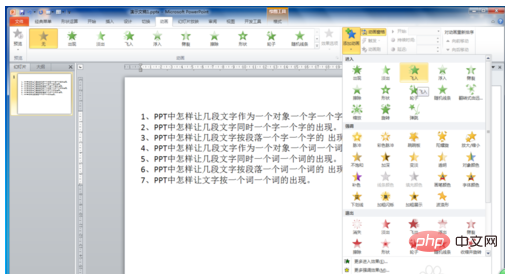
第二步:在「進階動畫」群組中點選「新增動畫」按鈕,開啟動畫效果下拉清單(也可以在「動畫」群組中選擇某個動畫樣式)。
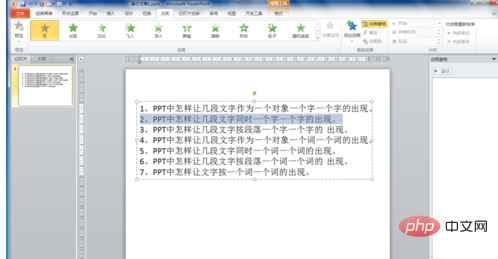
第三步:在「進入」效果中選擇具體的動畫效果,例如「飛入」。
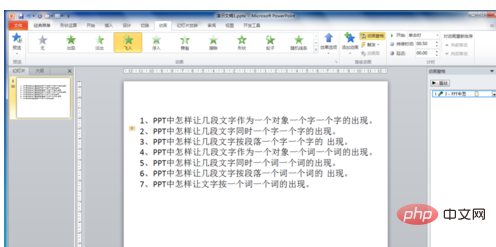
第四步:在「動畫」群組點選「效果選項」按鈕,在下拉清單中選擇方向,例如「自右側」。
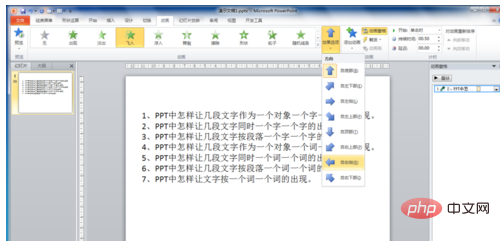
第五步:在“計時”選項組中保持“開始”的預設“單擊時”,設定“持續時間”(也就是動畫物件進入的快慢),根據需要設定“延遲”時間。
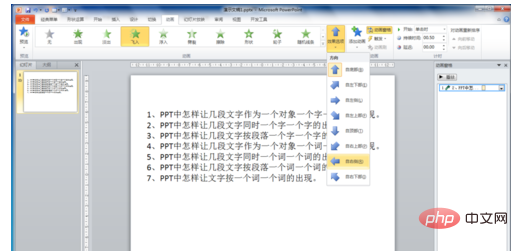
第六步:如果對一個文字方塊中某幾個段落設定動畫,點選一次進入一個,應重複上面操作一個一個的設置,不能一次性進行設定。
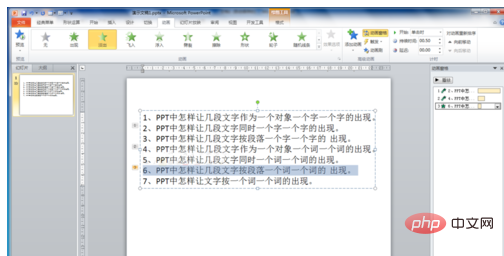
以上是PPT文字方塊局部設定動畫的方法的詳細內容。更多資訊請關注PHP中文網其他相關文章!
陳述:
本文內容由網友自願投稿,版權歸原作者所有。本站不承擔相應的法律責任。如發現涉嫌抄襲或侵權的內容,請聯絡admin@php.cn
上一篇:函數的聲明是什麼意思下一篇:函數的聲明是什麼意思

